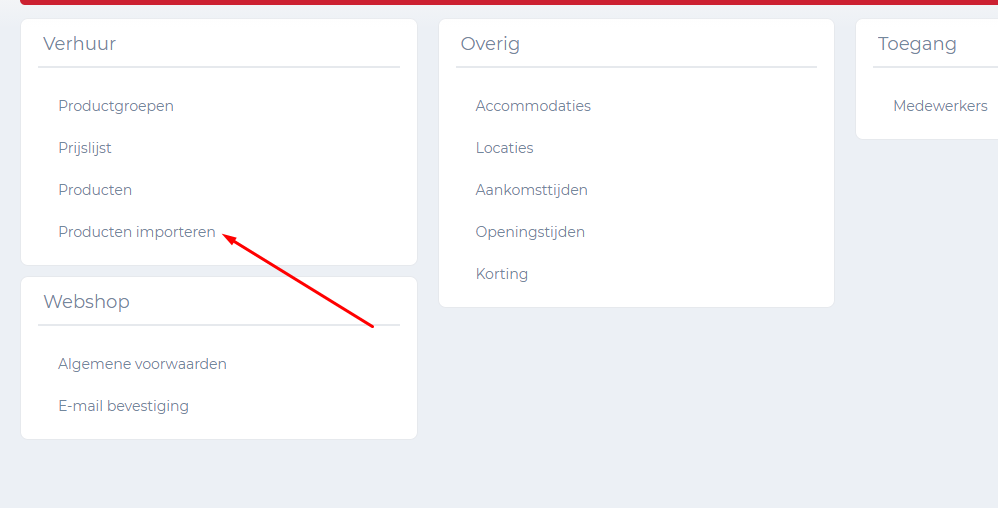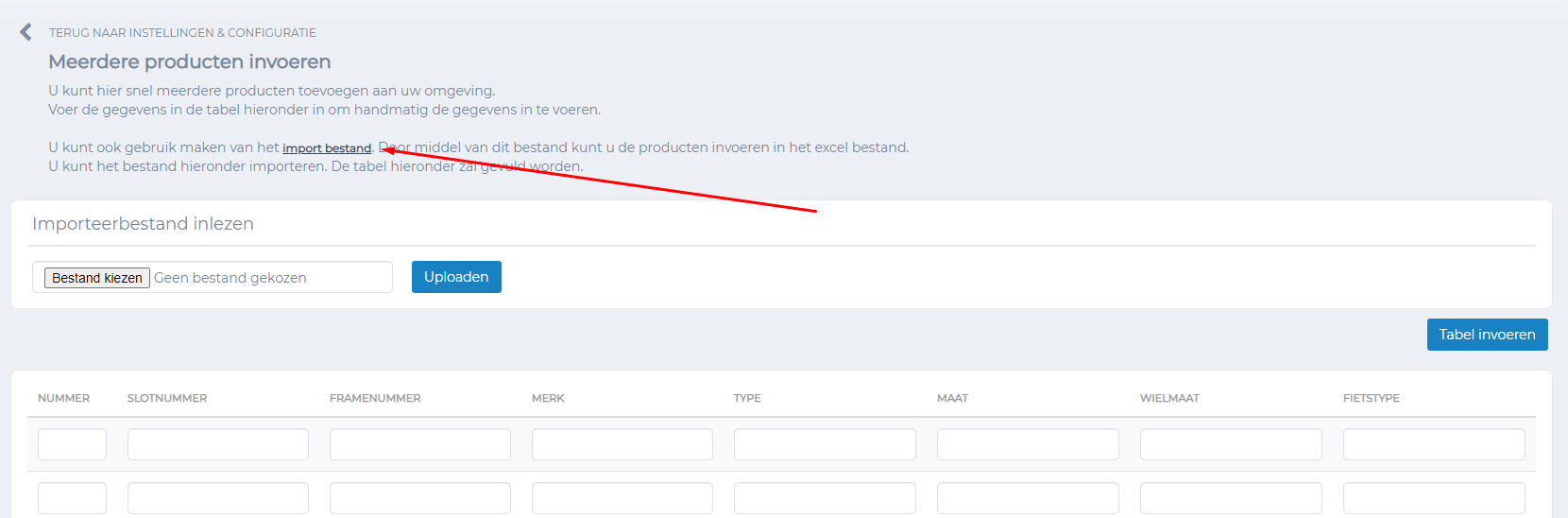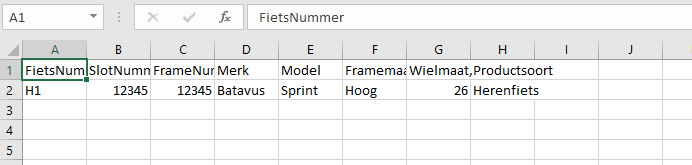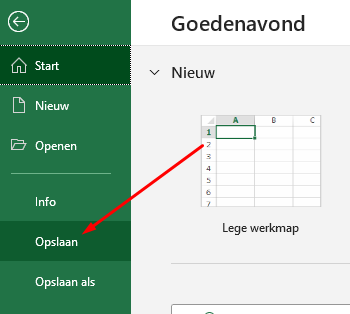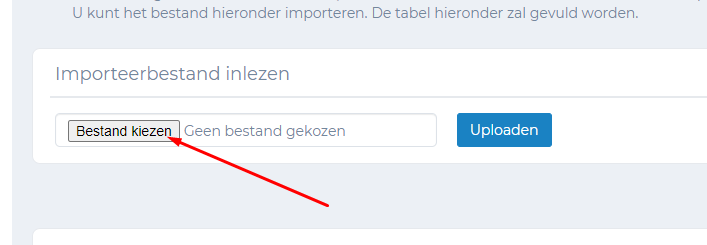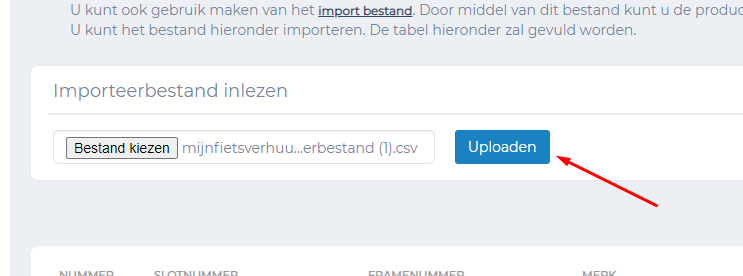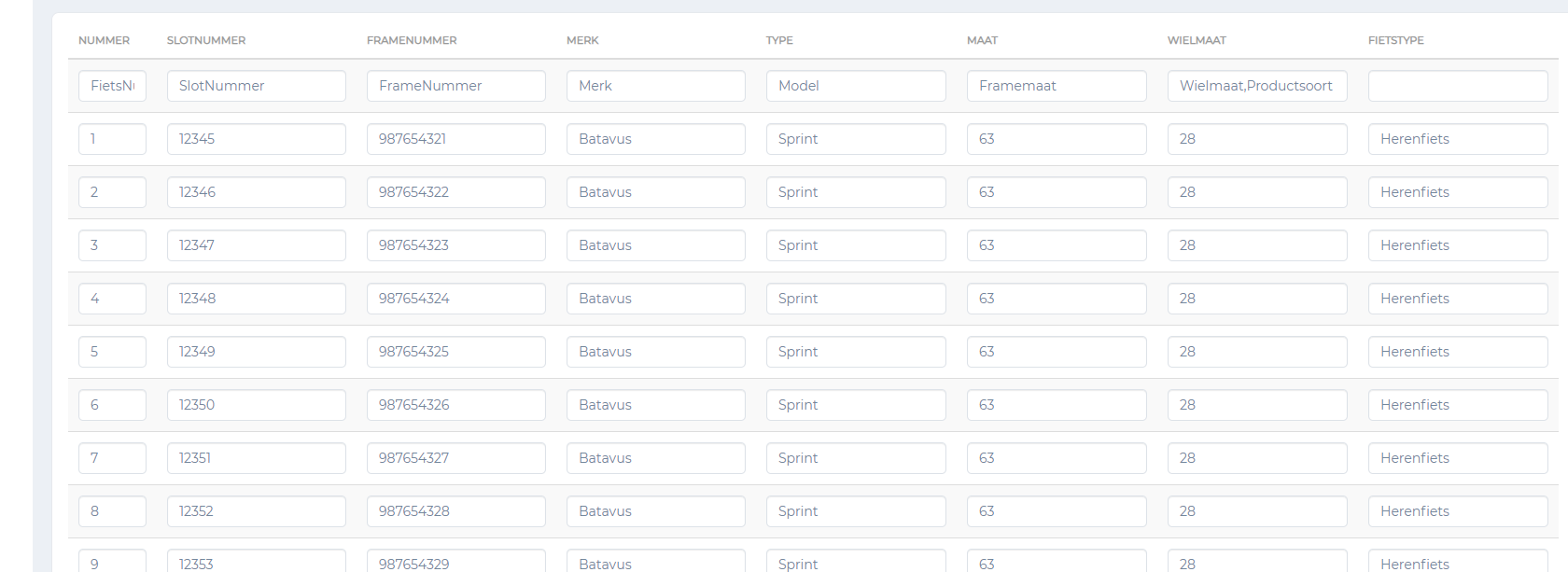Stap 1.
Na het aanmaken van de productgroepen en -soorten kunnen de de daadwerkelijke fietsen gaan importeren. De eerste keer dat u dit doet gaat waarschijnlijk met de importfunctie omdat het vaak gaat om wat grotere aantallen.
Klik rechtsboven op uw accountnaam en vervolgens op Instellingen. Op de instellingenpagina klikt u op “Producten importeren”
We maken gebruik van een importbestand welke u kunt downloaden op de importeerpagina. Dit is een zogenaamd CSV bestand welke u kunt bewerken in bijvoorbeeld Excel van Microsoft. U kunt het bestand ook hier downloaden.
Stap 2
Als u het bestand gedownload en geopend hebt, ziet het er nog leeg uit. Er is één regel als voorbeeld ingevulde welke u weg kunt gooien of overschrijven.
U vult per fiets de gegevens in. Deze zijn NIET verplicht. Wat wel verplicht is, is het fietsnummer en de Productsoort.
Let op! Het is belangrijk dat u bij Productsoort de productsoort typt die overeenkomt met de / een productsoort die u aangemaakt heeft in het systeem onder Productgroep > productsoort.
Als er in de CSV een productsoort gebruikt wordt die niet in het systeem staat worden de fietsen niet opgeslagen!
Als u de fietsen heeft ingevoerd is het belangrijk dat u het bestand gewoon opslaat. Dus niet “opslaan als” gebruiken. Zo zorgen we dat het bestand een .csv blijft en niet per ongeluk wordt omgezet naar .xls of .xlsx bijvoorbeeld.
Stap 3
Als u de .csv heeft gevuld met uw fietsen en heeft opgeslagen is het tijd om de import uit te voeren.
Klik op bestand kiezen
Blader naar het bestand op uw machine, kies het en klik op Uploaden
De tabel eronder wordt ingevuld met alle fietsen uit de .csv
Klik vervolgens op “Tabel invoeren” om de fietsen in het systeem te zetten. Rijen die in de tabel blijven staan konden niet geimporteerd worden. Dit kan te maken hebben met dubbele vermeldingen, niet bestaande productsoorten of ongeldige tekens in de velden.
groep is “Damesfietsen”. Een voorbeeld van een productsoort binnen damesfietsen is “Damesfiets met 7 versnellingen (L)” of “Oma fiets”.
Stap 2.
Als u op Productgroepen hebt geklikt kunt u nieuwe productgroepen aanmaken door op de knop “Nieuw” te klikken.
Geeft titel en omschrijving en vink aan of deze productgroep beschikbaar is op uw boekingswebsite.
Tekst opmaken:
Bij omschrijving kunt u gebruik maken Markdown om uw tekst te stijlen. Zo kunt u bijvoorbeeld een tabel laten zien met maten, framehoogte en lichaamslengte. Voor een uitleg en voorbeelden kunt u hier de Markdown instructie raadplegen.
Voorbeeld voor een maattabel:
Code:
| Maat | Framehoogte | Lichaamslengte | ---------- | --------------------- | ------------------------ | | S | 44 | 150-160 cm | |M | 53 | 160-185 cm | |L | 57 | 185-200 cm |
Geeft:
Maat | Framehoogte | Lichaamslengte |
|---|---|---|
S | 44 | 150-160 cm |
M | 53 | 160-185 cm |
L | 57 | 185-200 cm |
Stap 3.
Binnen productgroepen, maakt u productsoorten aan. In de rechter kolom klikt u op de knop “Toevoegen +”.
Vul Titel in en evt een zoekcode (niet noodzakelijk).
Bij type kunt u kiezen uit Voorraad product of Special. Een voorbeeld van een special is een product die niet uniek te identificeren is, bijvoorbeeld een fietstas. Een fietstas kan vaak geen barcode sticker op geplakt worden. Vandaar dat we voor dit soort producten een handmatige voorraad aangeven en een vaste barcode wordt gebruikt voor alle fietstassen (deze barcode wordt vaak op een geplastificeerd briefje bij de uitgang of de kassa geplakt).
Vul het borgbedrag van de productsoort in (0, nul kan ook)
Upload een afbeelding voor deze productsoort. Deze afbeelding komt terug op de boekingspagina. De verhouding van de afbeeldingen dient 3:2 te zijn.
Vul de overige configuraties in.
Vul de Engelse en Duitse vertaling van de titel in.
Herhaal deze stappen voor alle productgroepen en productsoorten.
Maak aparte productsoorten aan per maat van de fiets. Dus bijvoorbeeld ATB maat S, ATB maat M, ATB maat L.